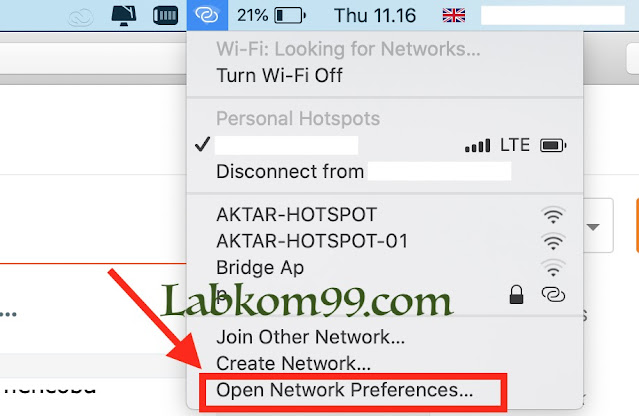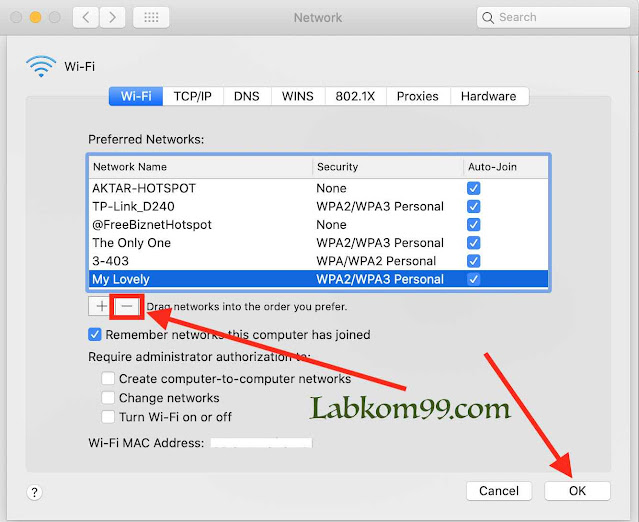Labkom99.Com – Bagaimana cara mengatasi Wifi MacBook anda tiba-tiba tidak dapat terhubung Internet?. Bagi yang telah menggunakan MacBook dengan waktu lama, Situasi seperti ini mungkin telah terjadi berkali-kali. Jika masalah ini bukan karena kegagalan perangkat keras jaringan nirkabel Apple, masalahnya pada dasarnya dapat diselesaikan dengan cara berikut ini.
Penyebab utama dapat disebabkan oleh router yang terlalu panas. Mulailah dengan mengecek apakah Wifi yang digunakan dapat di turn on atau tidak. Jika tidak bisa turn on baca Solusi WiFi Macbook Tidak Bisa Turn ON.
Kemacetan jaringan, konflik alamat IP, bug sistem, dan aspek lainnya juda dapat menjadi penyebab MacBook tidak dapat terhubung Wifi. Labkom99 dalam artikel berikut akan menjelaskan kepada Anda solusi yang relevan untuk Mengatasi MacBook Yang Tidak Dapat Terhubung Ke WiFi:
Baca Juga : Cara Mencari File Tersembunyi Di MacBook
Mengatasi MacBook Yang Tidak Dapat Terhubung Ke Wifi
1. Restart Kartu Jaringan Nirkabel MacBook
Klik ikon jaringan nirkabel di bagian atas desktop, klik “Turn Wi-Fi OF” di menu drop-down. Lalu gunakan metode yang sama, klik ” Turn Wi-Fi On” di menu drop-down untuk memulai ulang kartu jaringan nirkabel.
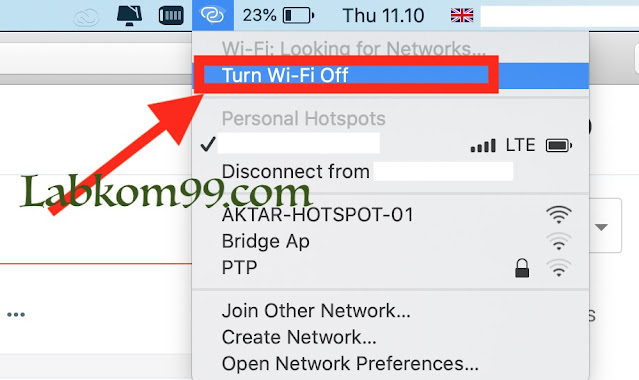 |
Turn WiFi ON Dan OF |
2. Restart Router
Jika Anda membiarkan router menyala dalam waktu lama, hal itu dapat menyebabkan router terlalu panas. Anda dapat mencoba mematikan router, diamkan beberapa saat lalu hidupkan daya router. Masalahnya mungkin terpecahkan.
3. Restart MacBook
Jika masalah terus berlanjut, mulai ulang sistem MacBook dan coba dan masalah mungkin dapat teratasi. Panduan Lengkap Cara Restart Dan Mematikan Paksa MacBook Yang Macet
4. Hapus Jaringan WiFi MacBook
Karena sinyal jaringan nirkabel berada dalam pita frekuensi yang sama, hal itu juga dapat menyebabkan masalah bahwa MacBook tidak dapat terhubung ke WiFi. Saat ini, kita dapat mengatasi masalah ini dengan menghapus WiFi dan mencoba menghubungkan kembali.
Langkah 1. Klik ikon jaringan nirkabel di bagian atas, dan pilih “Open Network Preferences” dari menu drop-down
Langkah 2. Dalam Network Preferences, masukkan opsi “Advanced“.
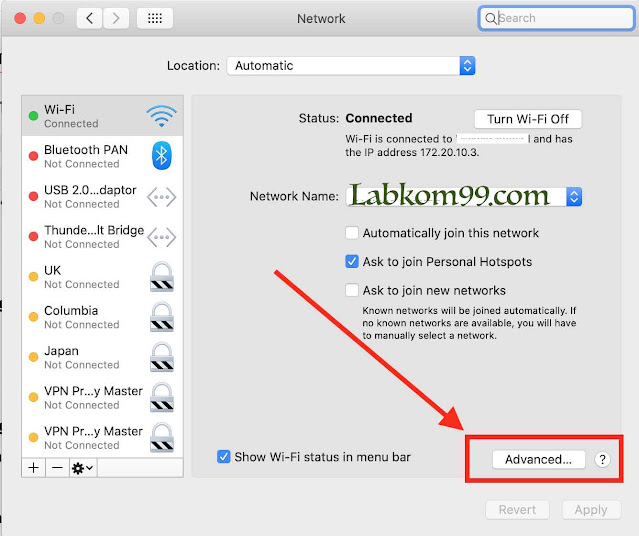
Langkah 3. Pilih nama WiFi yang akan dihapus dan klik “-” (Minus) untuk menghapus jaringan WiFi tersebut. Klik OK, Jika muncul peringatan top up klik Remove.
Catatan : Setelah di hapus cobalah koneksikan atau menghubungkan kembali. Hapus juga nama jaringan WiFi yang sekiranya sudah tidak dapat digunakan.